No puedes soportar nada más que tu teléfono inteligente Google Pixel 3 corregir automáticamente todo lo que escribes? Puede habilitar o deshabilitar esta función con unos simples pasos que describimos en estas pocas líneas.
- Desde la pantalla de inicio, deslice las aplicaciones hacia arriba y abra " ajustes ".
- Seleccione " Sistema ".
- Tu eliges " Idiomas y entrada ".
- Seleccione " Teclado virtual ".
- Selecciona el teclado que usas. De forma predeterminada, debería ser " Teclado de Google ".
- Seleccione " Corrección de texto ".
- Rotar " Correccion automatica "Su" Su "O" Desactivado "Como se desee. Esta configuración controla si una palabra se corrige o no después de escribir un espacio o puntuación.
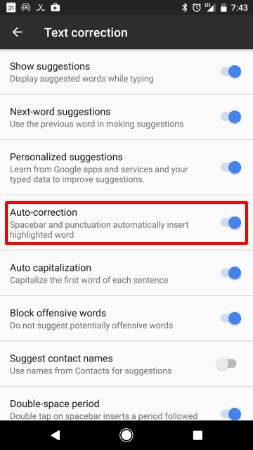
Además, puede activar " Capitalización automática Y habilite o deshabilite otras configuraciones de corrección de texto según lo desee.
¿Tuviste éxito en la empresa? ¿O sigues teniendo problemas? Mantennos informados.
1.544
- Desde la pantalla de inicio, deslice las aplicaciones hacia arriba y abra " ajustes ".
- Seleccione " Sistema ".
- Tu eliges " Idiomas y entrada ".
- Seleccione " Teclado virtual ".
- Selecciona el teclado que usas. De forma predeterminada, debería ser " Teclado de Google ".
- Seleccione " Corrección de texto ".
- Rotar " Correccion automatica "Su" Su "O" Desactivado "Como se desee. Esta configuración controla si una palabra se corrige o no después de escribir un espacio o puntuación.
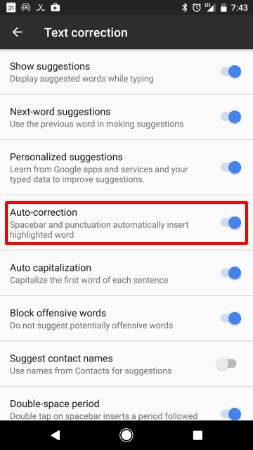
Además, puede activar " Capitalización automática Y habilite o deshabilite otras configuraciones de corrección de texto según lo desee.
¿Tuviste éxito en la empresa? ¿O sigues teniendo problemas? Mantennos informados.

























